HLOOKUPはVLOOKUPと似ていますが、横方向に検索する関数です。
HLOOKUPの簡単な例
=HLOOKUP(C6,$B$1:$F$2,2,0)HLOOKUPの解説
=HLOOKUP(検索値, 範囲, 行番号, 検索方法)
基本はこの形で行けます。
もっと細かく設定したい人はMicrosoftのサイトをご覧ください。
=HLOOKUP(C6,$B$1:$F$2,2,0)を
D6セルに入れた時の結果を下の表で見てみましょう。
例1 見つかった場合
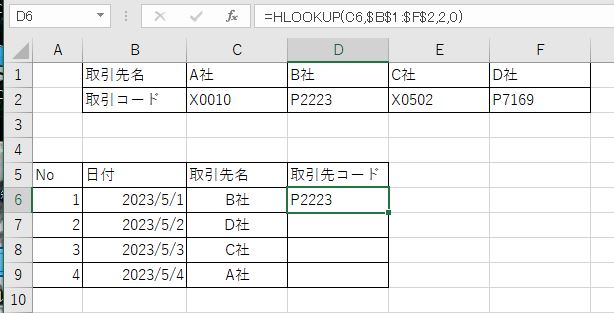
取引先名”B社”があるので、取引先コード”P2223″が入ります。
例2 見つからなかった場合
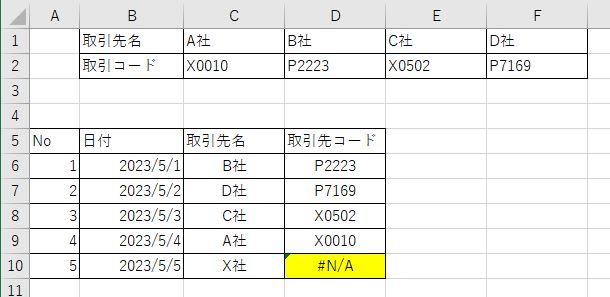
取引先名”X社”がないので、取引先コードには#N/Aが入ります。
ちなみに#N/AはNot Applicable(ノットアプリケイブル:利用不可)ということです。
HLOOKUPを図解すると
HLOOKUPをビジュアル的に解説すると下記のようになります。
=HLOOKUP(検索値, 範囲, 行番号, 検索方法)
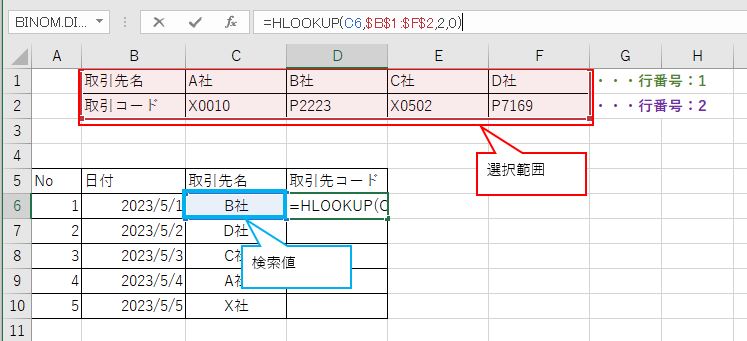
検索方法はFALSE(完全一致)をよく使います。
FALSEのかわりに、0でもOKです。
私の周りでは0を入れるほうがラクなので0を使う人が多いです。
TRUEにすると近似値なので、きれいに昇順に並んでいないと
期待通りの結果がでないことがあります。
#N/Aを出したくない時
検索値が見つからない場合、空白にしたい、#N/Aを出したくないという時があります。
そのような場合はIFERRORを組み合わせるといいです。
=IFERROR(HLOOKUP(C6,$B$1:$F$2,2,0),"")先ほどの例と組み合わせるとこうなります。
この場合、D10のHLOOKUPの結果はエラーですが#N/Aにならずに空白になります。
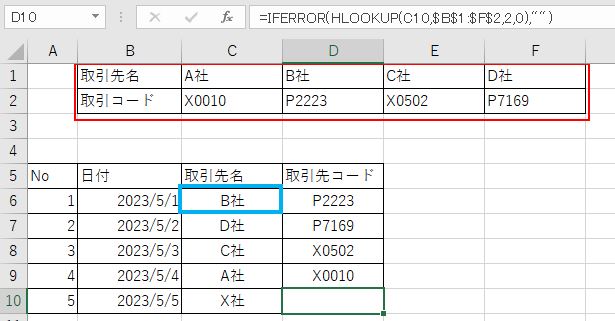
空白ではなく、ほかの値を出したい場合は
”エラー”とか”なし”とか好きな値(または関数)を
入れるといいと思います。
IFERRORは比較的新しい関数でExcel2007から登場しました。
読み方はイフエラーですが、アイエフエラーと呼ぶ人もいます。
アイエフエラーのほうが語呂がいいので私の周りではよく使われています。

